หลังจากที่เมื่อวาน ได้ทำความรู้จักกับ Google Sheet แบบเบื้องโต๊น.. เบื้องต้น ไปแล้ว วันนี้จะมาแนะนำวิธีการใช้งานที่ทีมใช้งานกันเป็นประจำนะครับ คิดว่าจะเป็นประโยชน์กับทุก ๆ ท่านที่แวะเข้ามาอ่าน
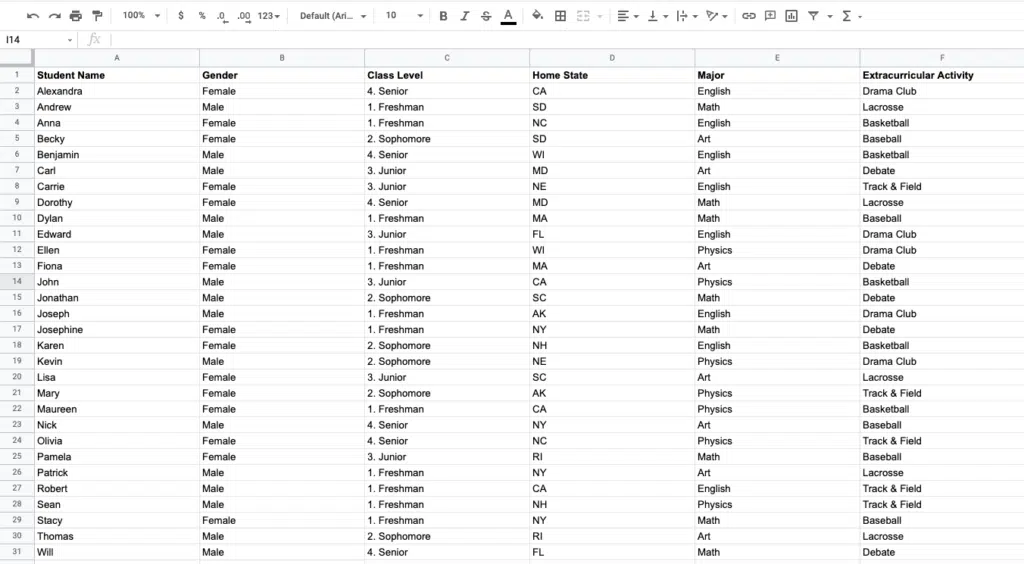
จากภาพข้างต้นจะมีสิ่งที่ควรรู้เลยคือ ช่องที่เป็นตัวหนังสือ A B C D … (จากซ้ายไปขวา) ไปเรื่อย ๆ ในช่องนั้น ๆ เราจะเรียกว่า คอลัมภ์ ส่วนตัวเลข 1 2 3 4… (จากบนลงล่าง) ลงมาเรื่อย ๆ นั้นเราจะเรียกว่า row (แถว)
วิธีการ Freeze row แรกเอาไว้ เพื่อไม่ให้เลื่อนหายไปเวลาที่เราลงมาดูข้อมูลชุดล่าง ๆ
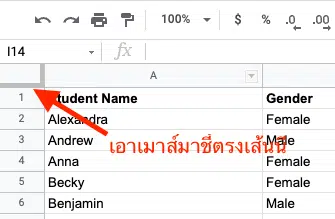
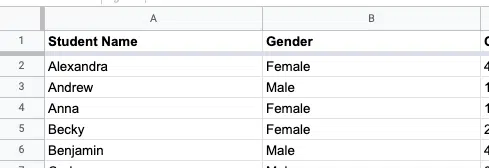
วิธีการสร้าง fitler สำหรับคัดกรองของมูลต่างๆ


การเรียงลำดับข้อมูลตาม column
วิธีการเรียงลำดับ (Sorting) มีวิธีเรียงลำดับอยู่ 2 แบบนั้นคือ
- Sort A -> Z คือการเรียงจากน้อยไปมาก Ascending
- Sort Z -> A คือการเรียงจากมากไปน้อย Decending
วิธีการง่ายมาก คือกดที่ปุ่ม filter ด้านหลังคอลัมภ์ที่เราต้องการจัดเรียงข้อมูล จากนั้นกดเลือก Sort A>Z หรือ Sort Z>A ได้เลย ง่ายมากครับผม
*ข้อควรระวัง ในคอลัมภ์นั้น ๆ จะต้องไม่มีข้อมูลที่ทำการ merge coloum / merge cell เอาไว้ นะครับ มิฉะนั้นข้อมูลจะรวนได้
ตอนหน้าจะเริ่มการสังเคราะห์ข้อมูลเพื่อการทำ visualization เบื้องต้นแล้วนะครับ โปรดติดตาม


กดถูกใจเพื่อให้กำลังใจเราด้วยนะครับ